Diez trucos y consejos para sacar más de Word
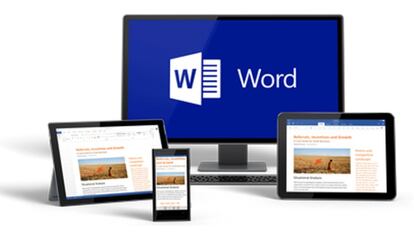
Al igual que hemos hicimos ayer con su hermano Excel, se van a mostrar algunos trucos y consejos para poder usar Word 2013 de una manera más cómoda y efectiva.
Modo Lectura
Se trata de un modo de visualizar el documento pensado para leer los documentos y que son mostrados como su una página web se tratase y que también es compatible con el entorno táctil permitiendo desplazarse por el texto sin modificar nada hasta que no se vuelva al modo edición. Se trata de una opción que se encuentra dentro del menú Ver.
Integrar vídeos
Una de las opciones que seguro permite crear unos textos mucho más enriquecidos y con mayor cantidad de información. La posibilidad de cargar clips de vídeo de sitios como Youtube está accesible desde el menú Insertar de Word.
Definir palabras
Si durante la lectura de un documento se encuentra alguna palabra que no se sabe lo que quiere decir, Word da la opción al pulsar sobre la palabra con el botón derecho del ratón de Definir. En ese momento se podrá añadir al diccionario, ver su definición e incluso se puede obtener ayuda con su pronunciación si fuese necesario.
Responder a los comentarios
Word 2013 permite responder a los documentos incluidos en el propio documento y marcarlos como “hecho” para un mejor flujo de trabajo sobre el texto. De esta manera se podrán compartir documentos con amigos o compañeros de trabajo en los que se podrán añadir comentarios y ser contestados para un mejor seguimiento. Bordes mejorados Esta versión de Word incluye una herramienta llamada Border Painter que permite introducir unos bordes más trabajados en las tablas del documento, pudiéndoles cambiar el estilo y los colores y hasta copiar el formato para añadirlo en otro momento. Esta opción se puede encontrar dentro de la herramienta Tablas, en la sección Bordes.
Editar archivos PDF Esta función sin duda es una de las más esperadas que va a permitir editar documentos PDF completamente aunque se puede dar el caso de que se pierda la configuración del diseño del documento en el momento de transformar el formato.
Una vez editado el documento Word permite guardarlo nuevamente como archivo PDF o archivo de Word (DOCX).
Cambiar los valores predeterminados
Algo muy práctica y quizás desconocido por muchos usuarios, es la posibilidad de cambiar los valores por defecto que Word tiene para los nuevos documentos. Cada nuevo documento tiene predefinido los valores de Calibri como fuente predeterminada y doble espacio en la escritura. Si se quiere cambiar estos parámetros para realizar sus documentos con el formato que se desee, hay que pulsar sobre el icono de formato Normal con el botón derecho del ratón y elegir la opción Modificar. Alineación de objetos
Una característica que ayuda a organizar distintos objetos dentro de un documento es la que se puede utilizar en esta versión de Word con la que al hacer clic sobre un objeto y comenzar a arrastrarlo, aparecen unas líneas de color verde que permiten alinear los objetos con total exactitud. Envoltura de texto
Cuando se selecciona un objeto del texto, como por ejemplo una imagen, aparece en la parte de la derecha un cuadro de opciones con diferentes diseños para ajustar de manera rápida y cómoda la configuración de la envoltura de texto en el documento tal y como muestran las imágenes del cuadro.
Reorganizar listas
Aunque no se trata de ninguna novedad en esta versión si se trata de una buena práctica. Word permite reorganizar los elementos incluidos en una lista, ya sea con viñetas o numerada si necesidad de cortar y pegar cada fila sólo con la combinación de teclas Alt + Shift y los cursores de arriba o abajo según se quiera.